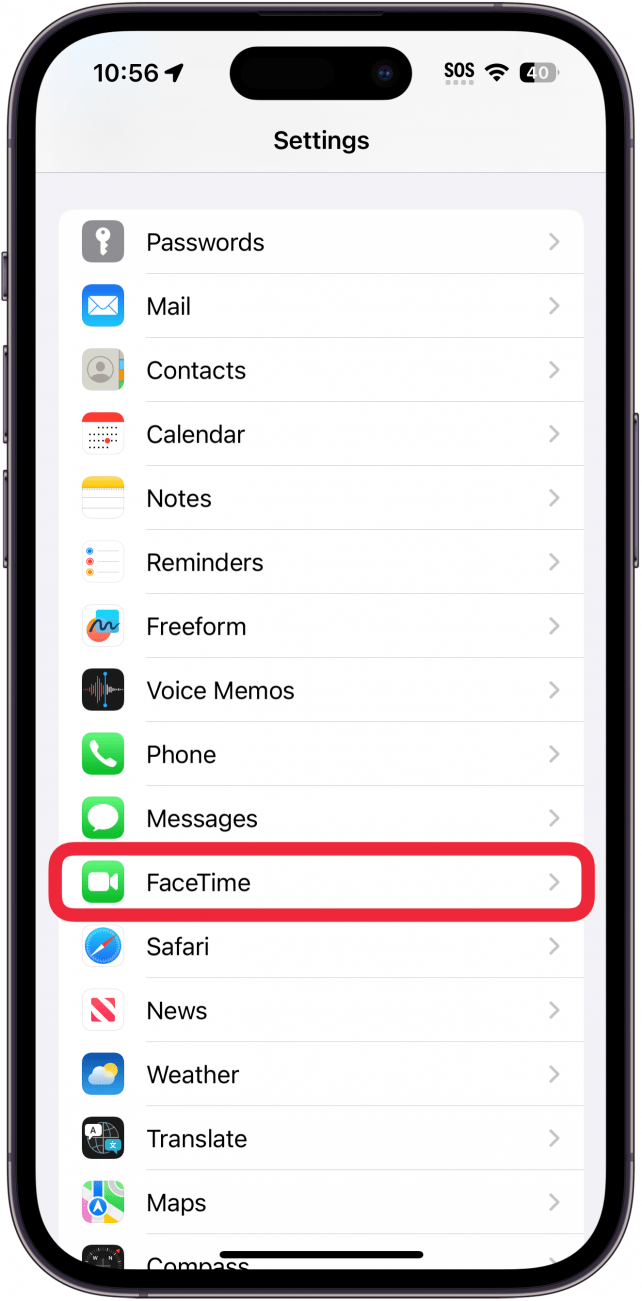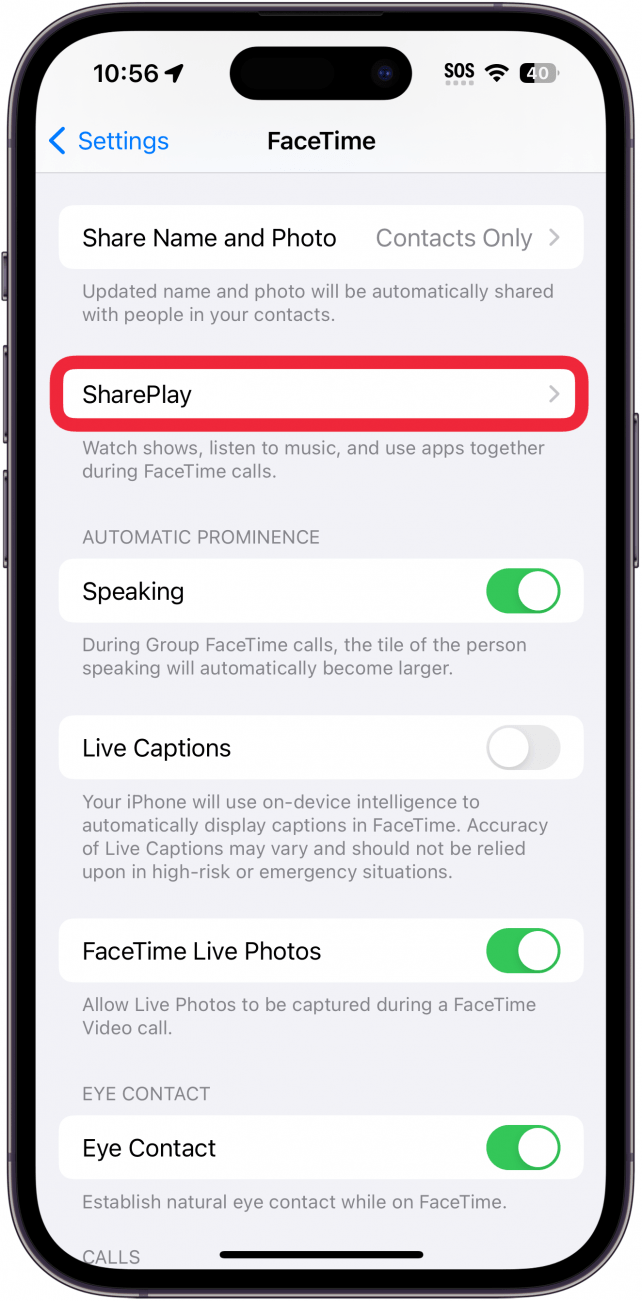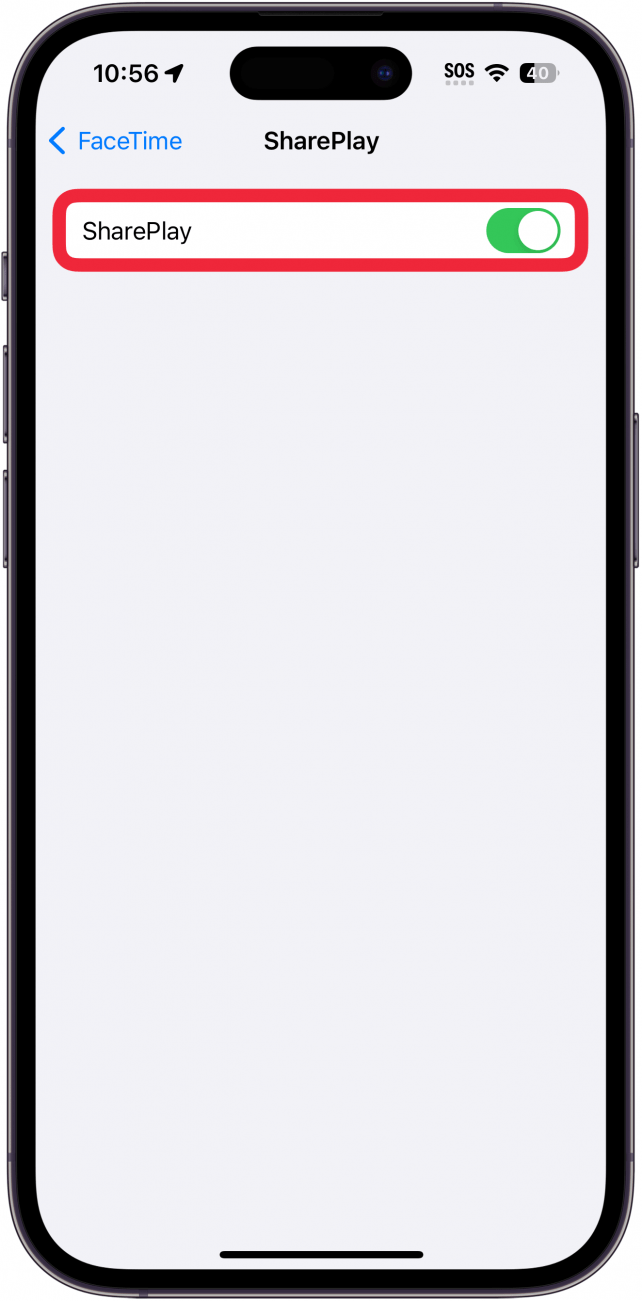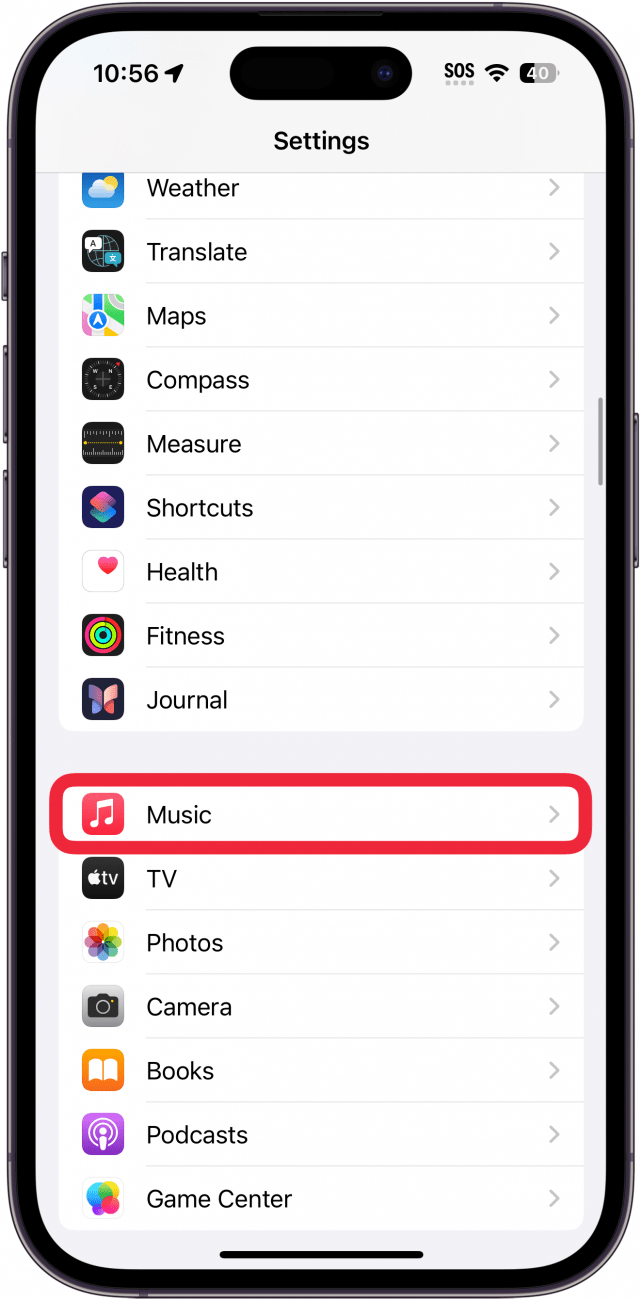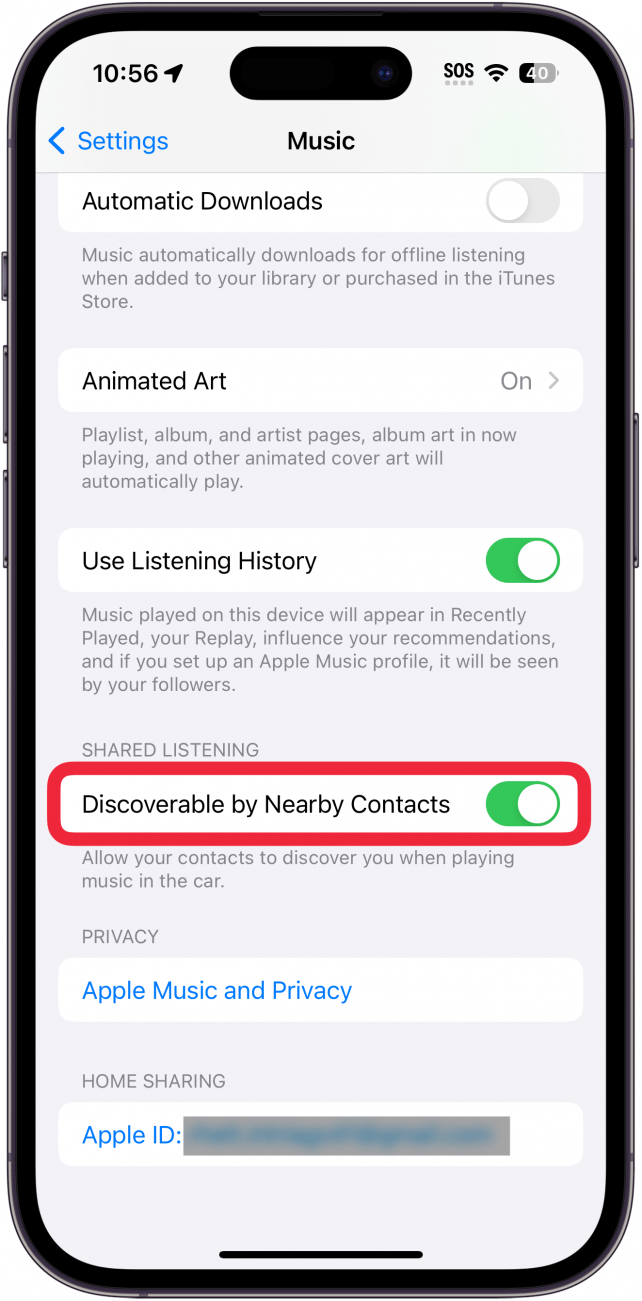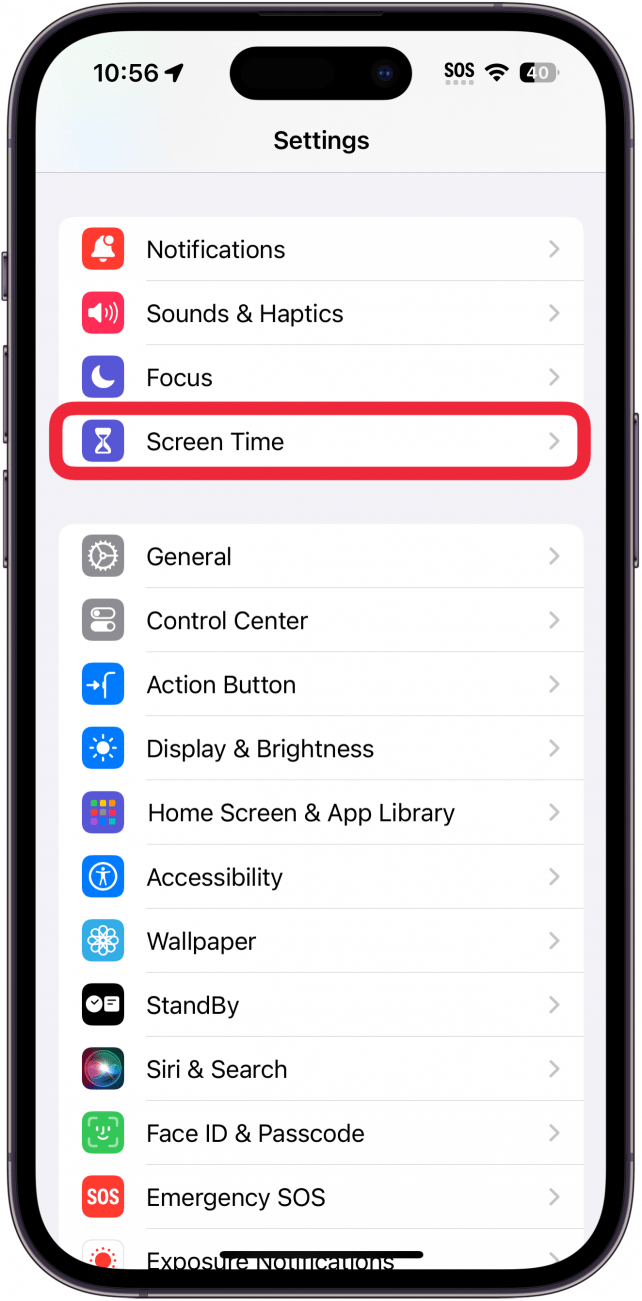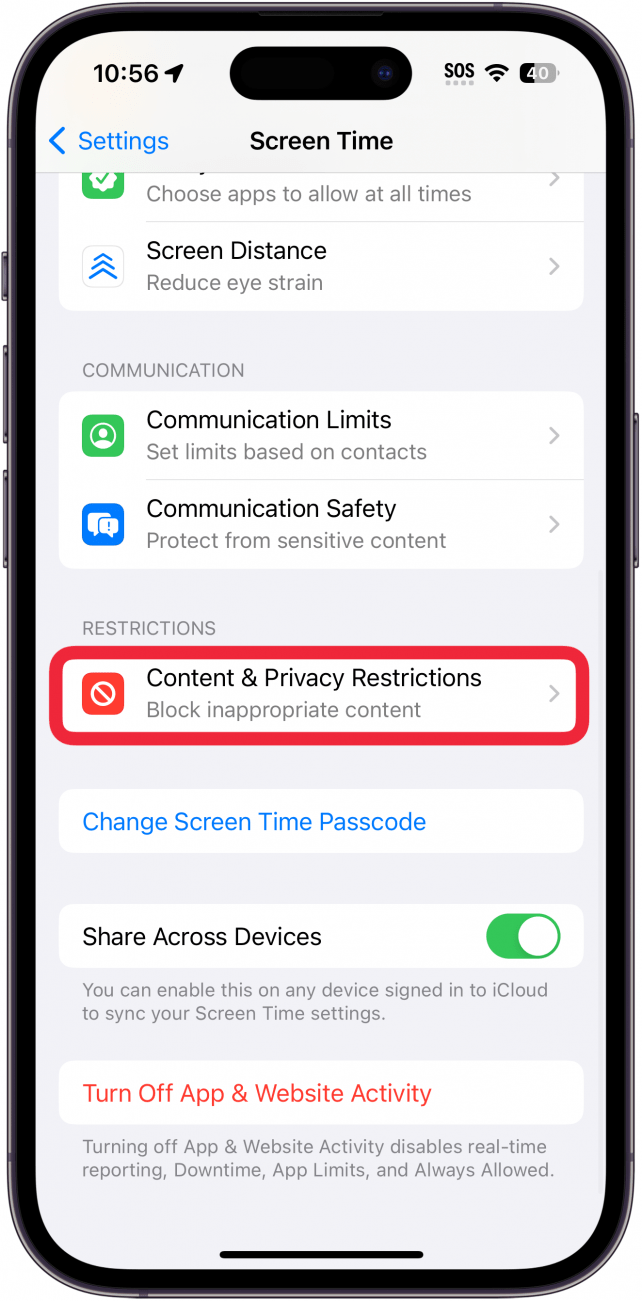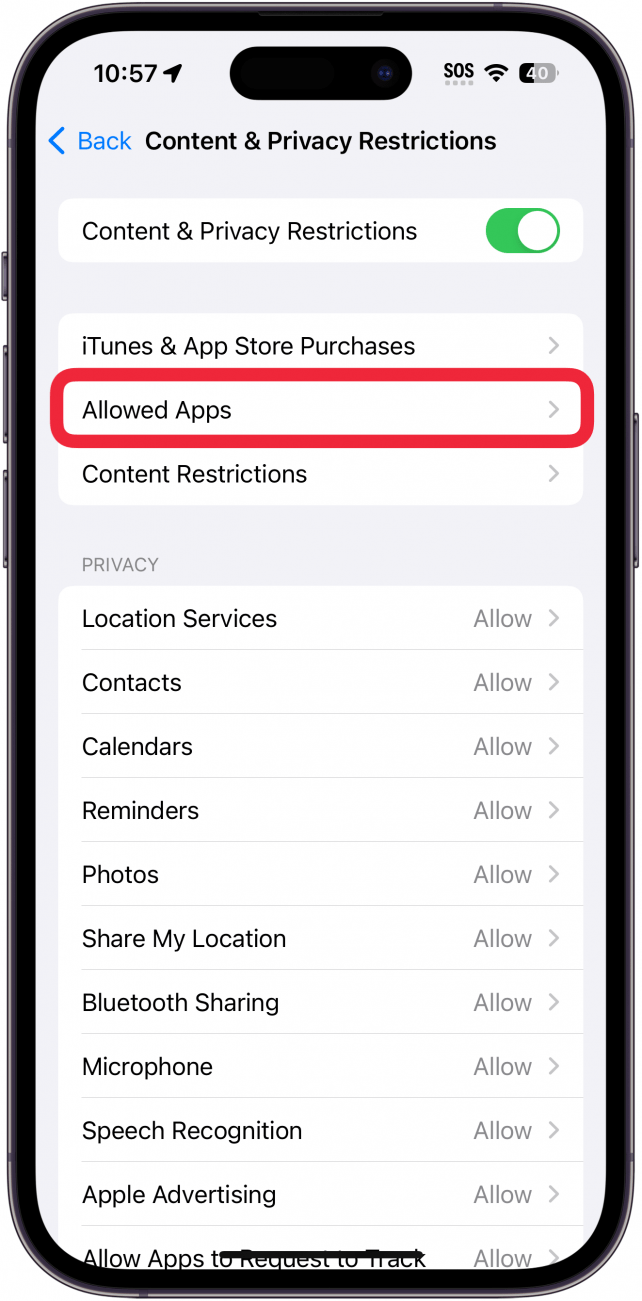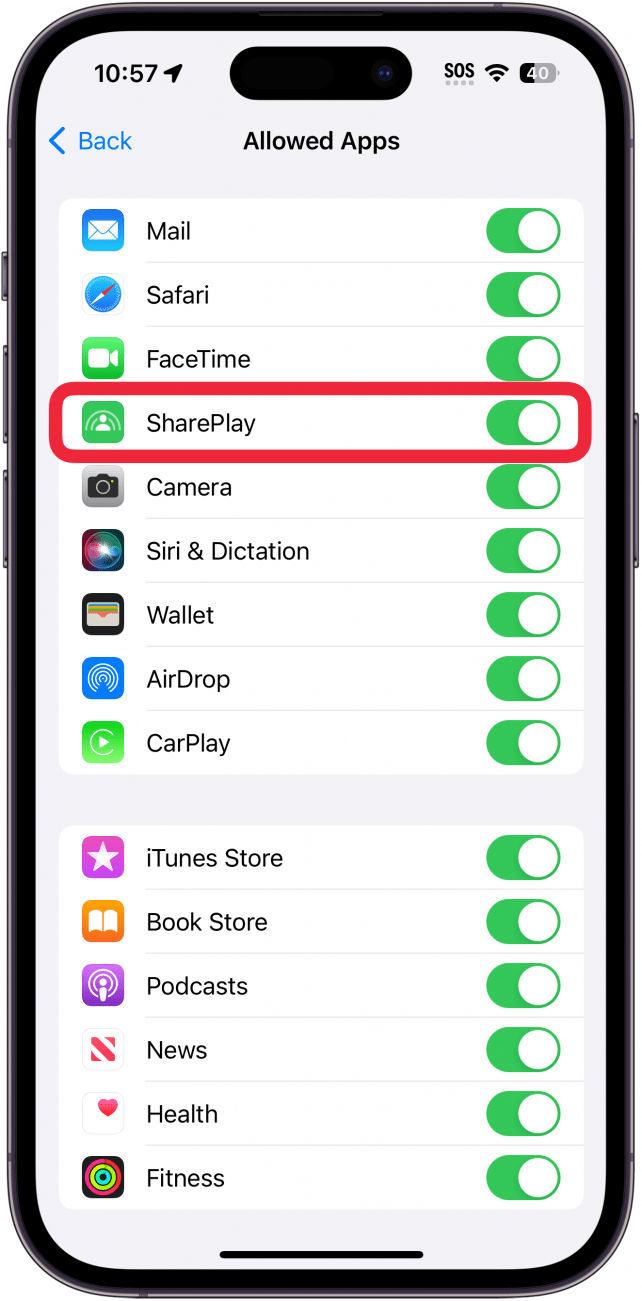SharePlayは、映画や音楽などをみんなで楽しめる機能です。SharePlayを使えば、FaceTimeで友達と映画を見たり、車に乗っている間にApple Musicの試聴を共有したりできます。しかし、SharePlayを使いたくない場合は、無効にすることができます。SharePlayをオフにする方法はこちら。
シェアプレイとは何ですか?
SharePlayはその名の通り、FaceTime上で友達や家族とコンテンツを共有するために使用できます。FaceTime通話中に、一緒に映画やビデオを見たり、音楽を聴いたり、ゲームをしたりできます。
また、Bluetoothスピーカーや車のオーディオシステムに接続する際にも、SharePlayに気づくかもしれません。Bluetoothで音楽を聴く場合、友達や家族はSharePlayを使って音楽をコントロールしたり、キューに曲を追加したりできます。iPhoneのチュートリアルやヒントについては、無料のニュースレターをご覧ください。
 iPhoneの隠れた機能を発見しよう1日1分でiPhoneを使いこなすためのヒント(スクリーンショットとわかりやすい説明付き)を毎日お届けします。
iPhoneの隠れた機能を発見しよう1日1分でiPhoneを使いこなすためのヒント(スクリーンショットとわかりやすい説明付き)を毎日お届けします。
FaceTimeのSharePlayをオフにする方法
FaceTime通話中は、通話中の誰とでもコンテンツを共有できます。詳しくはFaceTimeでムービーを見るの記事をご覧ください。シェアプレイを使用したくない場合は、シェアプレイをオフにすることができます:
- 設定]アプリを開き、[FaceTime]をタップします。

- 下にスクロールし、SharePlayをタップします。

- SharePlay**の横にあるトグルをタップして、この機能を有効または無効にします。

SharePlayをオフに切り替えると、FaceTime通話中にSharePlayを使用するよう促されることはありません。
音楽のシェアプレイをオフにする方法
Apple MusicでSharePlayを使用すると、友だちが音楽の再生をコントロールしたり、Up Nextキューに音楽を追加したりすることもできます。ただし、自分の音楽を他の人に操作されたくない場合は、SharePlayをオフにする方法をご覧ください。
注意
これらの手順を実行するには、Apple Musicに加入している必要があります。
- 設定アプリを開き、ミュージック**をタップします。

- 下にスクロールし、近くの連絡先から検出可能の横にあるトグルをタップします。

これで、iPhoneを車に接続しても、同乗者は音楽をSharePlayするオプションがなくなります。
スクリーンタイム設定でSharePlayをオフにする方法
SharePlayは、映画や音楽などをみんなで楽しめる機能です。SharePlayを使えば、FaceTimeで友達と映画を見たり、車に乗っている間にApple Musicの試聴を共有したりできます。しかし、SharePlayを使いたくない場合は、無効にすることができます。SharePlayをオフにする方法はこちら。
- シェアプレイとは何ですか?

- SharePlayはその名の通り、FaceTime上で友達や家族とコンテンツを共有するために使用できます。FaceTime通話中に、一緒に映画やビデオを見たり、音楽を聴いたり、ゲームをしたりできます。

- また、Bluetoothスピーカーや車のオーディオシステムに接続する際にも、SharePlayに気づくかもしれません。Bluetoothで音楽を聴く場合、友達や家族はSharePlayを使って音楽をコントロールしたり、キューに曲を追加したりできます。iPhoneのチュートリアルやヒントについては、無料の

- ニュースレターをご覧ください。

iPhoneの隠れた機能を発見しよう1日1分でiPhoneを使いこなすためのヒント(スクリーンショットとわかりやすい説明付き)を毎日お届けします。
FaceTimeのSharePlayをオフにする方法
- FaceTime通話中は、通話中の誰とでもコンテンツを共有できます。詳しくはFaceTimeでムービーを見るの記事をご覧ください。シェアプレイを使用したくない場合は、シェアプレイをオフにすることができます:
- 設定]アプリを開き、[FaceTime]をタップします。